Cómo hacer publicaciones en Instagram desde PC
¿Quieres manejar tu Instagram desde PC? Aquí te mostramos cómo publicar imágenes, subir fotos y vídeos en Instagram desde Windows 10 o MacOS FÁCIL.

Instagram es una de las aplicaciones más usadas en la actualidad, debido al alcance y atractivo visual que tiene, tanto para cuentas personales como de negocios. Y aunque fue diseñada en principio sólo para móviles, ahora es posible hacer publicaciones y subir fotos en Instagram desde PC.
Si eres de los que revisan Instagram con frecuencia desde su ordenador, pero no puedes compartir nada porque no tienes un teléfono inteligente ¡No te alarmes! en este tutorial te enseñaremos a subir fotos a Instagram desde Windows 10, Mac y distintos navegadores sin problema. ¡Acompáñanos!
Cómo subir fotos a Instagram desde la PC usando el navegador Chrome
Se trata de un proceso bastante sencillo, por el cual podemos “confundir” a la red social para que nos muestre la versión móvil y podamos hacer publicaciones desde la PC. Para este caso lo único que vamos a necesitar es un ordenador Windows o Mac y nuestro navegador, bien sea Google Chrome o Firefox.. Por cierto, si utilizas Google Chrome, actualiza de inmediato y evita problemas futuros.
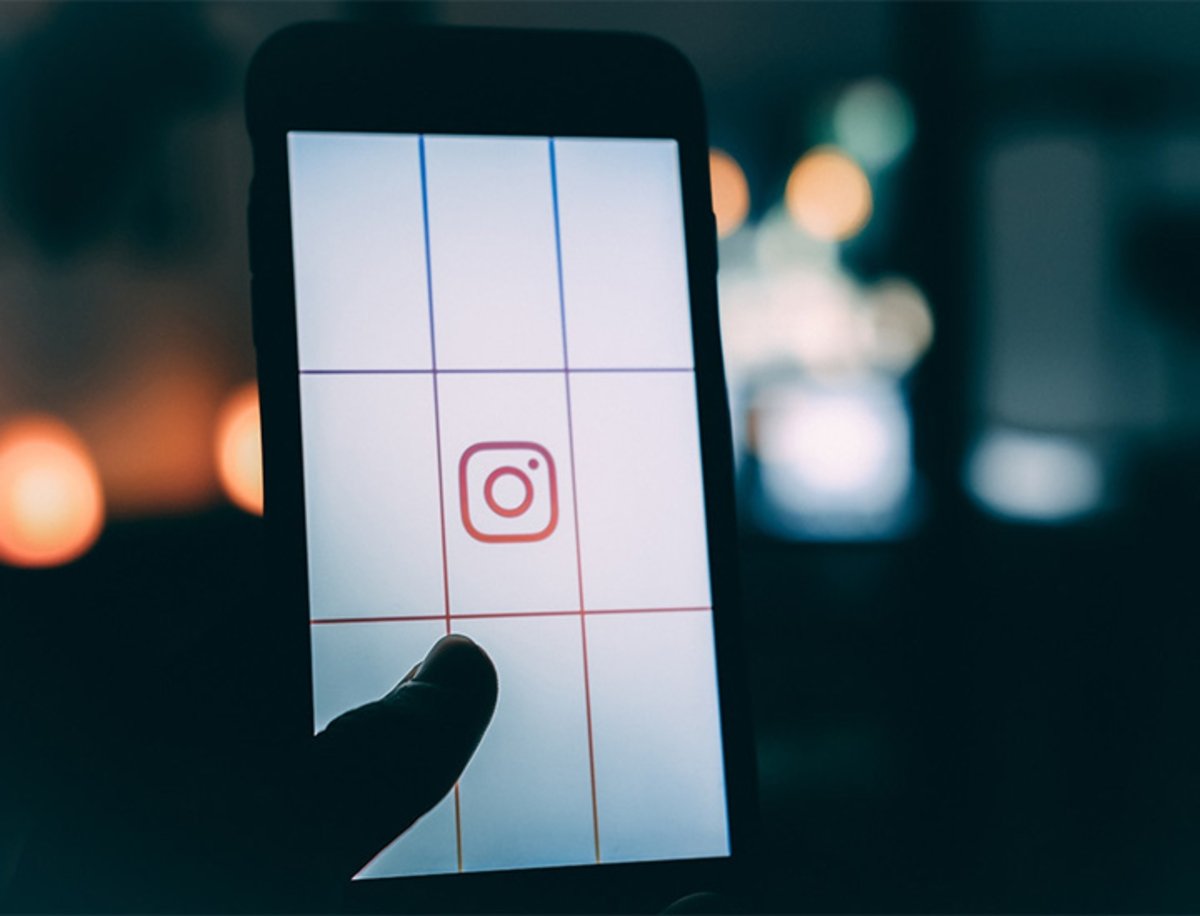
Subir fotos a Instagram desde la PC usando el navegador Unpash
Desde Windows
Antes de iniciar es necesario comprobar que tenemos la última versión del navegador Google Chrome, para ello ingresa en el navegador y asegúrate que no tengas ninguna actualización pendiente. Si todo está en orden, haz lo siguiente:
- Ingresa en la página de Instagram mediante el ordenador.
- Inicia sesión con tu cuenta de usuario.
- Una vez dentro, presiona F12 o clic derecho "inspeccionar"
- Con esto podrás acceder al menú de desarrolladores para personalizar el navegador.
- Entrando en “Herramientas” podrás adaptar el formato de la página para visualizarlo como si estuvieras en el móvil.
- Dirígete a la esquina superior izquierda en el panel de desarrollador.
- Selecciona la herramienta "Toggle Device Toolba" en forma de teléfono.
- Si no encuentras el icono también puedes presionar Ctrl+ Shift + M.
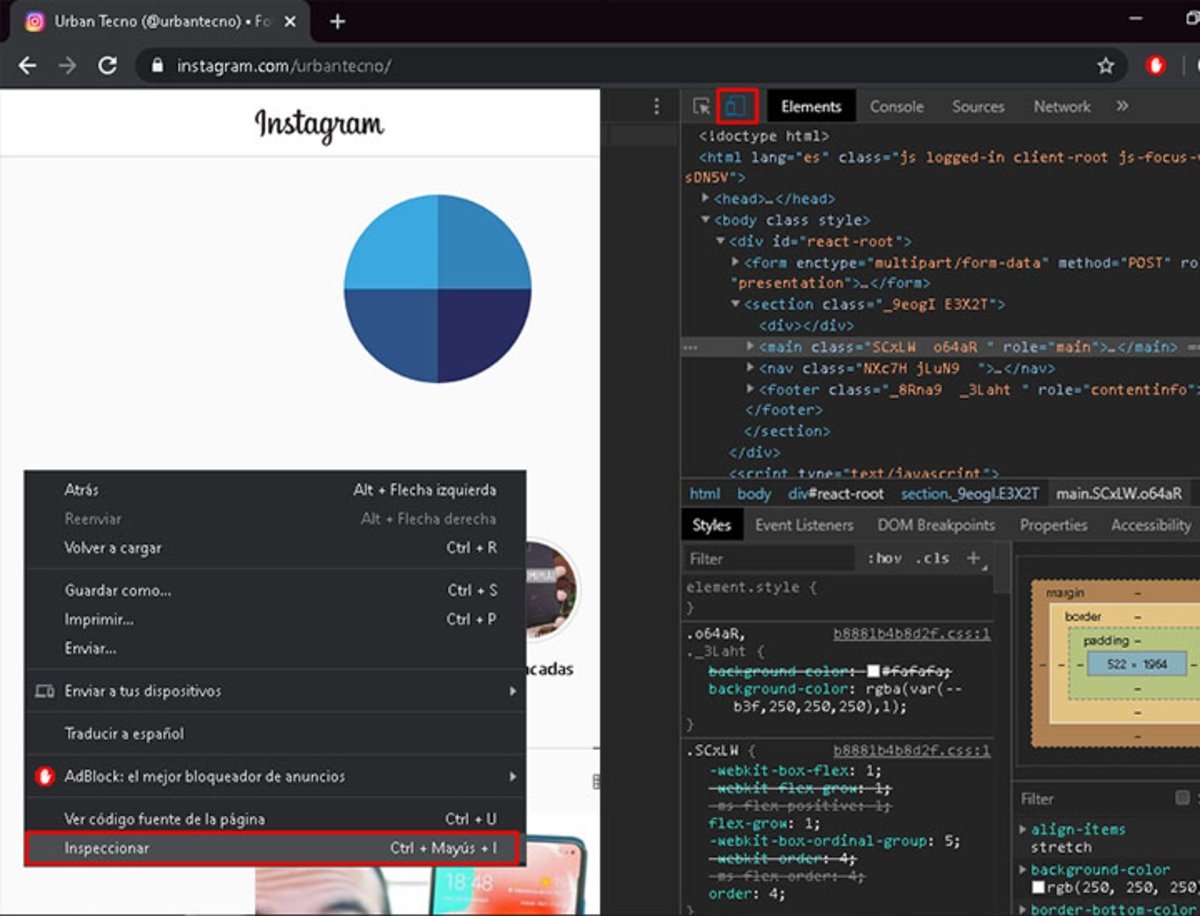
- Te aparecerá la visualización como si estuvieras en un teléfono.
- Presiona F5 para actualizar el navegador o simplemente recarga la página para que se adapte bien a los cambios.
- Luego sólo tienes que presionar el icono de + y **subir la foto a Instagram ** o hacer publicaciones de cualquier tipo, tal cual como lo haces desde el móvil.

Con esta funcionalidad no solo podrás subir fotos, sino que además podrás subir vídeos, agregar filtros, modificar la imagen, ajustarla al tamaño deseado, usar los hashtags más populares y si tienes una cámara integrada podrás hacer selfies. En pocas palabras, todas las funciones de tu móvil desde la PC.
Luego que hayas publicado la foto en Instagram sólo tienes que cerrar la pestaña y listo, esta volverá a su estado natural.
Desde macOS
En este caso, el proceso es mucho más sencillo, al igual que con ordenadores Windows lo podrás hacer con unos pasos muy simples. Para subir fotos a Instagram desde Mac tienes que hacer lo siguiente:
- Inicia sesión en Instagram desde Chrome.
- Presiona F12 y espera a que se despliegue la versión móvil.
- Presiona la opción "Toggle Device Toolba"
- Luego pulsa F5 para actualizar el navegador.
- Al terminar de cargar te aparecerá la versión Responsive.
- Presiona el icono + y selecciona la foto o video del Browser.
Otra excelente alternativa sería entrar desde el navegador Safari, para eso tendrás que hacer lo siguiente:
- Haz clic en la pestaña Safari.
- Selecciona la opción "Avanzado".
- Ve a la parte final del bloque y pulsa "Ver menú de desarrollo" y cierra la ventana.
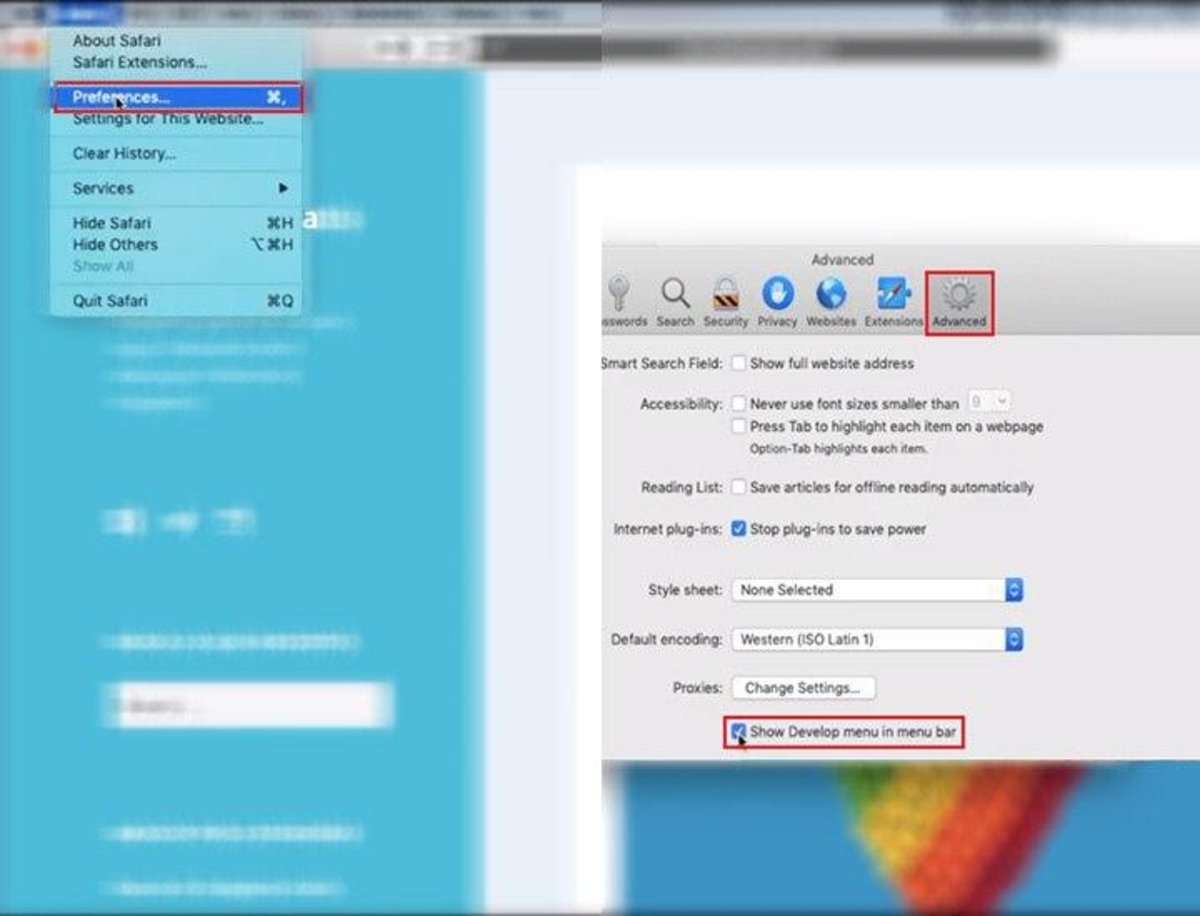
- Luego, inicia sesión en Instagram como normalmente lo harías.
- Y en la ventana principal de Instagram, en la parte superior aparecerá una opción.
- Allí deberás dar clic en Desarrollo > Agente de usuario > Safari/ iOS/ iPhone. Escoge el que mas se adapte a tus necesidades.
- Recarga la página o presiona F12 para guardar cambios.
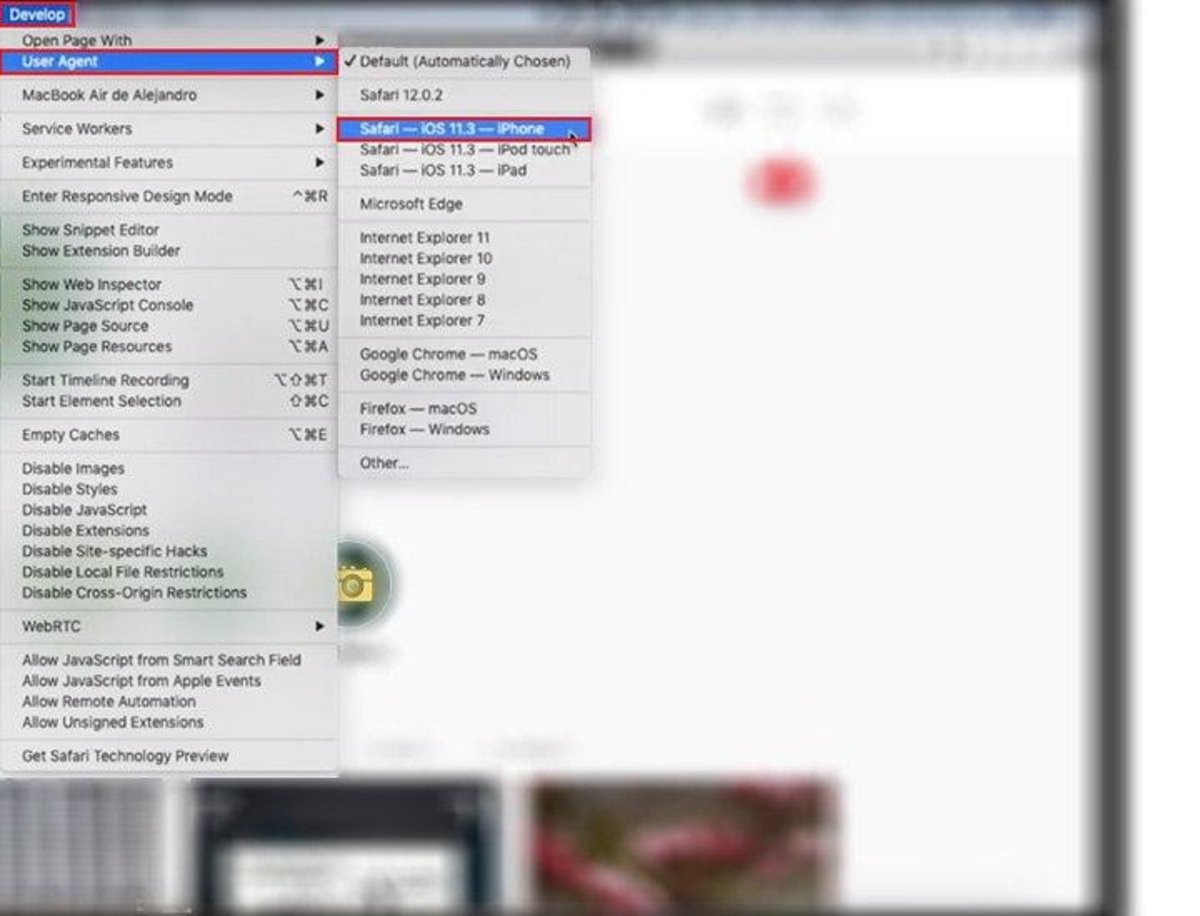
- Automáticamente en la parte inferior saldrán algunas opciones, tal cual como si fuera desde el teléfono.
- Dar clic en el botón "+" el cual redirecciona a la carpeta de imágenes de la Mac.
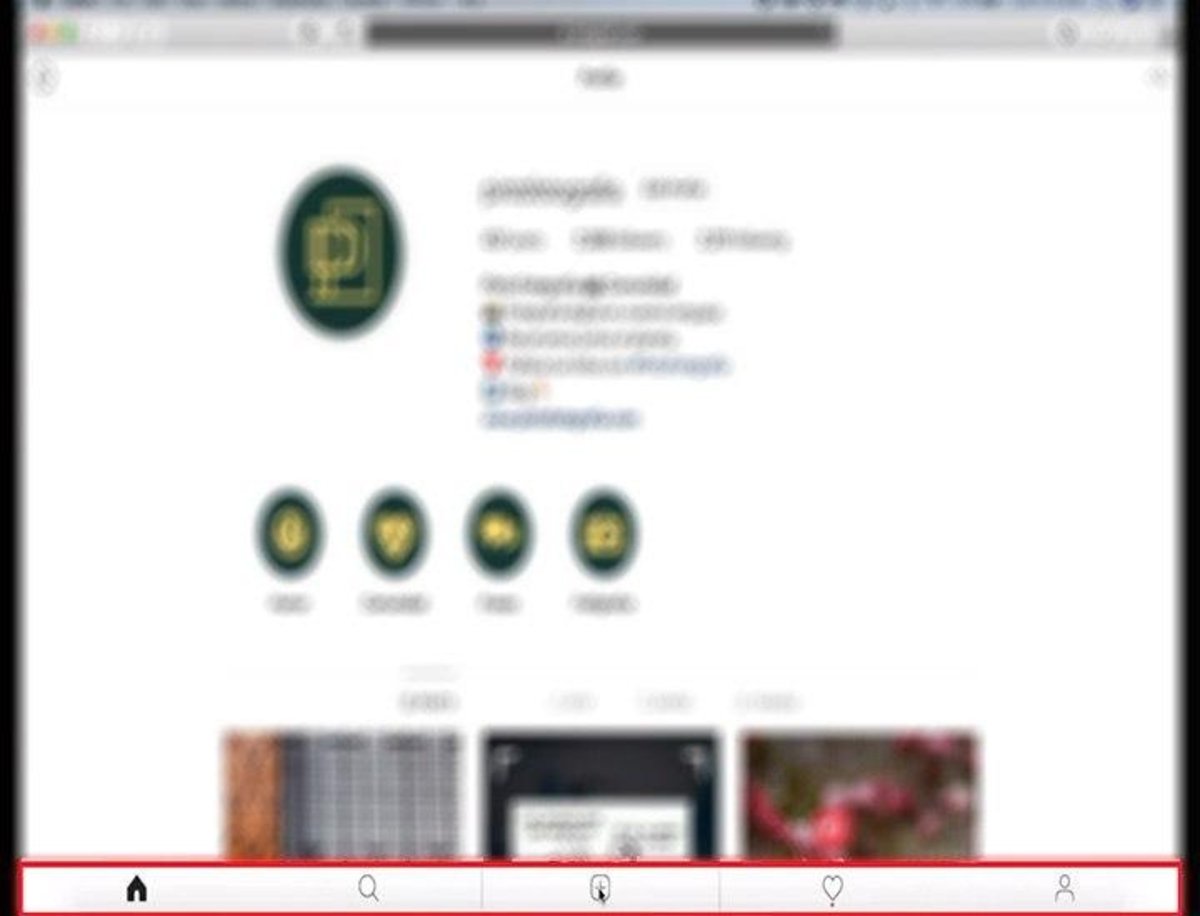
- Selecciona alguna fotografía (recorta, ajusta, configura, describe) y publica.
De este modo podrás hacer publicaciones en Instagram desde una Mac Apple. En cuanto a las historias y los mensajes, también estarán disponibles; podrás actualizar tus estados todas las veces que quieras.
Cómo hacer publicaciones en Instagram desde la PC con aplicaciones de terceros
Otra alternativa es usar apps y programas para subir varias fotos a Instragram desde el ordenador, las cuales, no sólo te permiten subirlas, también incluyen las funciones de filtros y edición, convirtiéndolas en una excelente opción si quieres personalizar tu feed y agregar algún efecto. Algunas de las más usadas son:
Instagram para Windows 10
Windows cuenta con la ventaja de tener una app oficial para ordenadores, por lo que puedes acceder a ella desde Store de Microsoft totalmente gratis e instalarla en tu computadora. Para hacerlo solo deberás hacer lo siguiente:
- Clic en la lupa de la parte inferior izquierda.
- Escribe “Microsoft Store” y da clic en la opción.
- Automáticamente te remite hacia la tienda oficial.
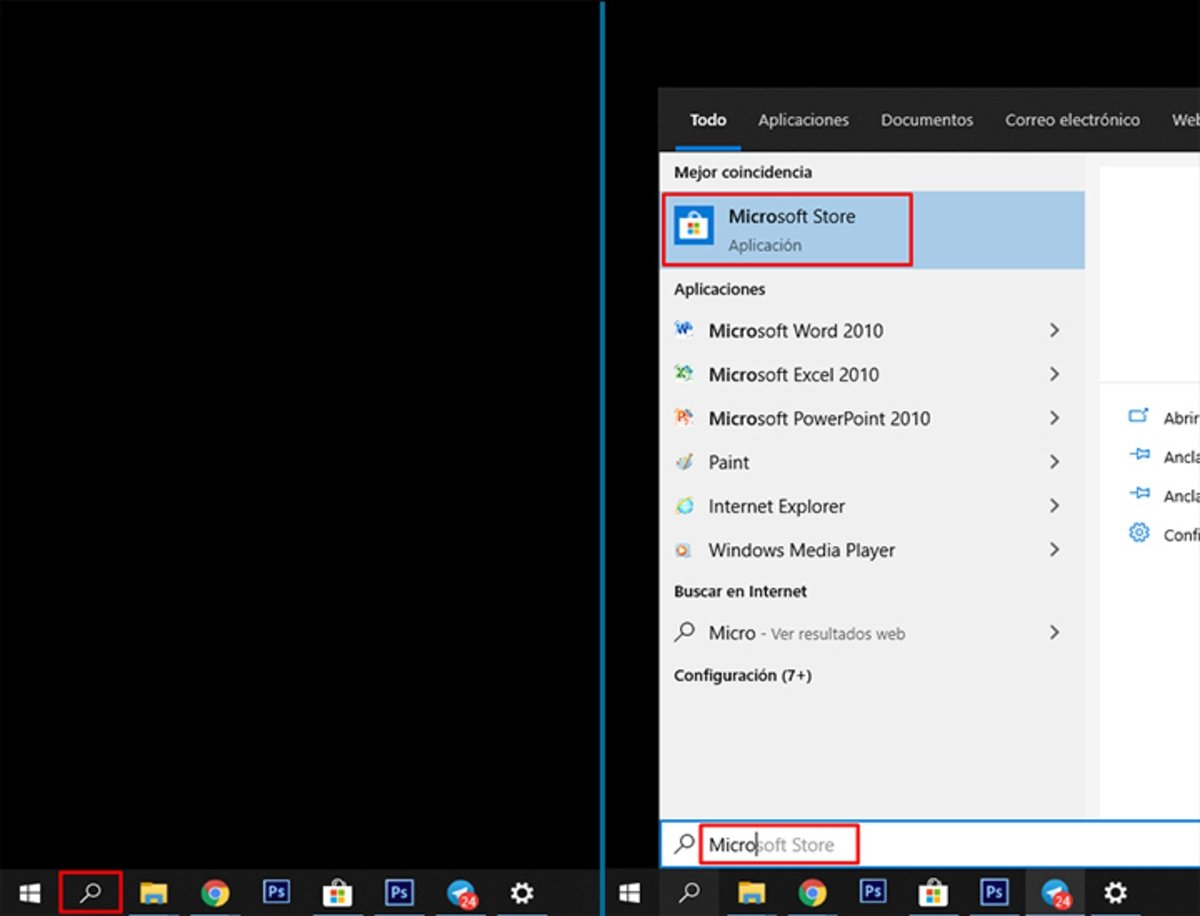
- Una vez dentro, en la parte superior derecha en “Buscar” escribe Instagram.
- Te aparecerá un icono de Instagram en color azul, da clic y obtenlo de forma gratuita.
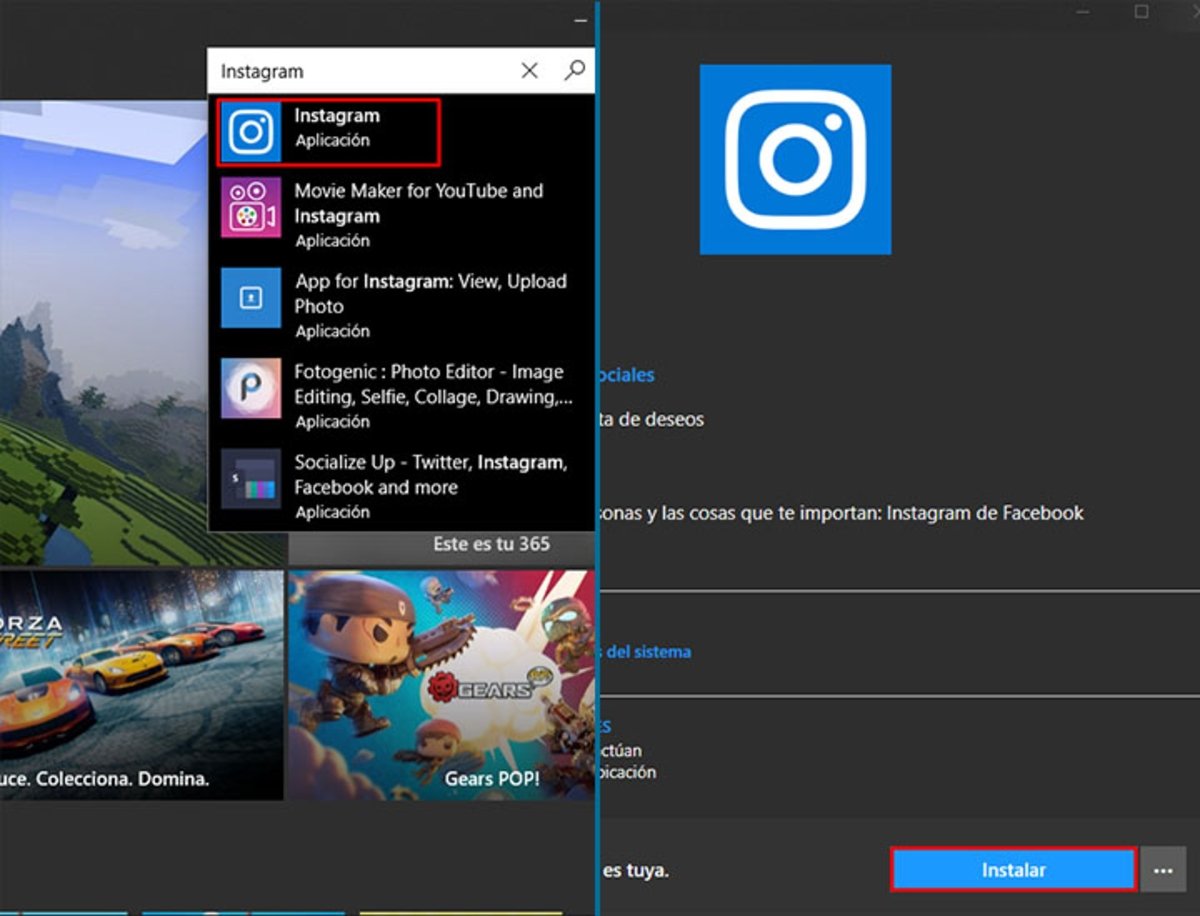
Con ella podrás subir fotos a Instragram desde la PC, usar filtros y adaptar la imagen según tus preferencias; sin embargo, recordamos que para poder subir fotos nuevas es necesario una webcam integrada en el equipo, a menos que sea una laptop.
Usa emuladores
Otra opción es usar un emulador del sistema operativo Android, instalar Instragram y a partir de ahí subir fotos y vídeos como si se tratara de un teléfono. Existen muchas opciones para instalar, como por ejemplo: Nox, un emulador gratuito con el cual podrás usar la red social y otras apps para móviles desde el computador.
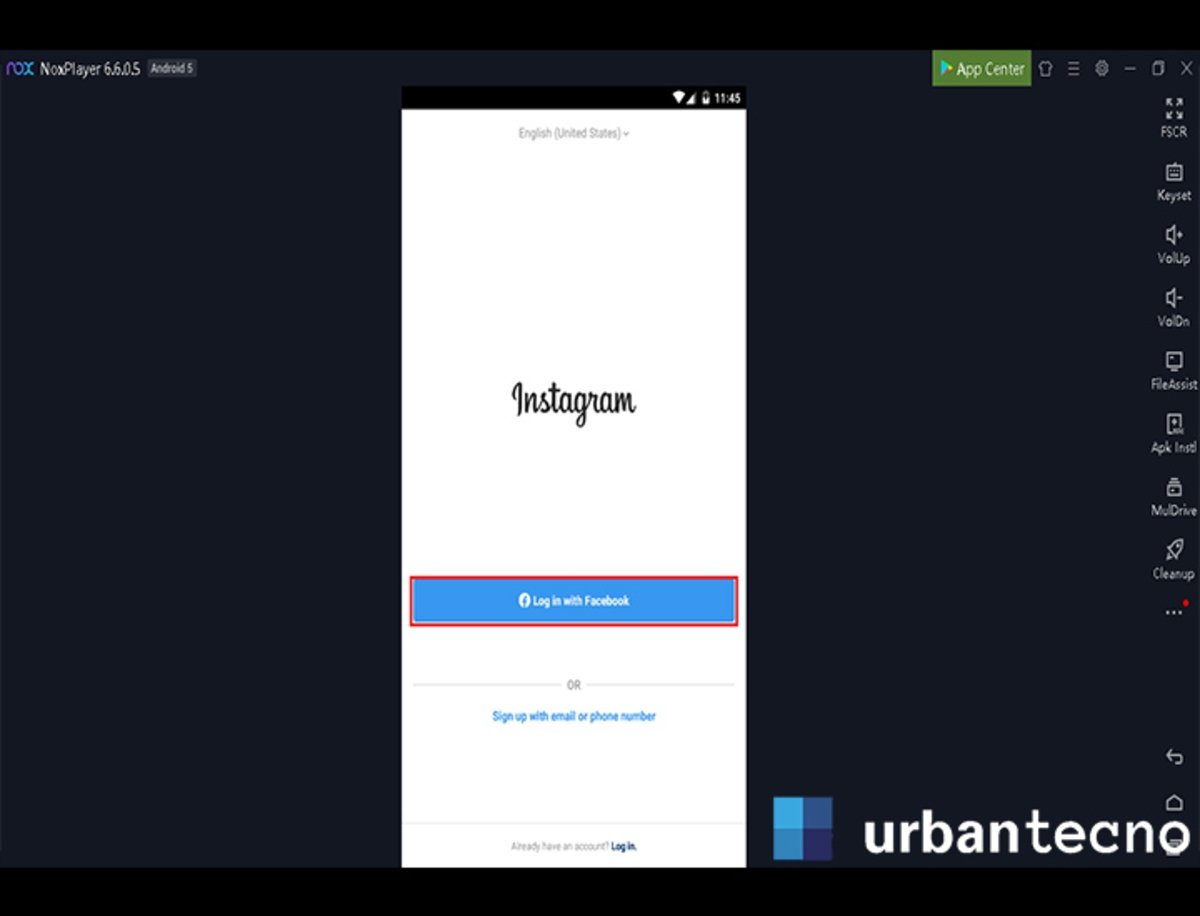
Ahora que ya sabes como subir fotos a la app desde la computadora, usando distintos navegadores y sistemas operativos: ¿Estás listo para personalizar tu feed? Sácale el máximo provecho a tu ordenador y mantente actualizado en las redes aplicando alguno de estos métodos para subir fotos y hacer publicaciones en Instagram desde la PC.